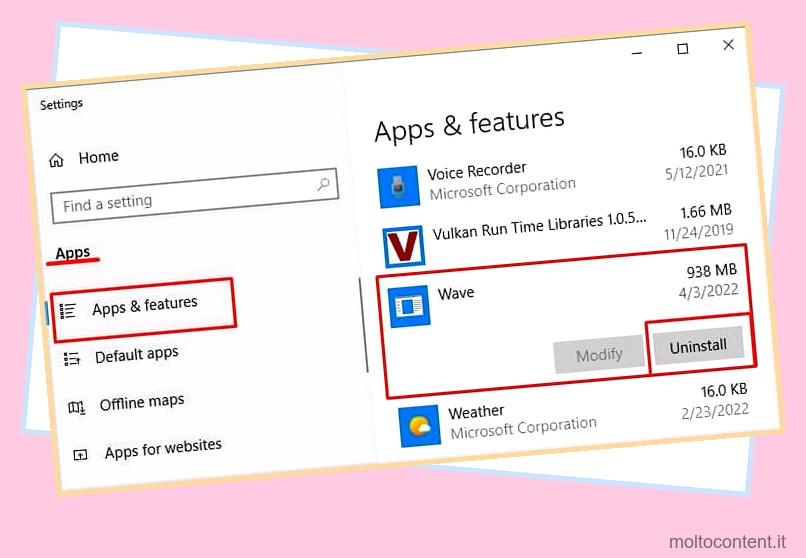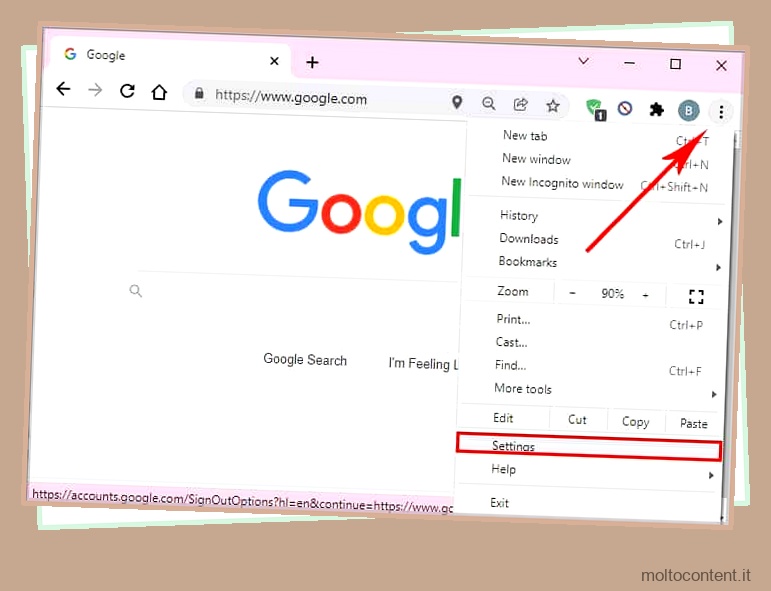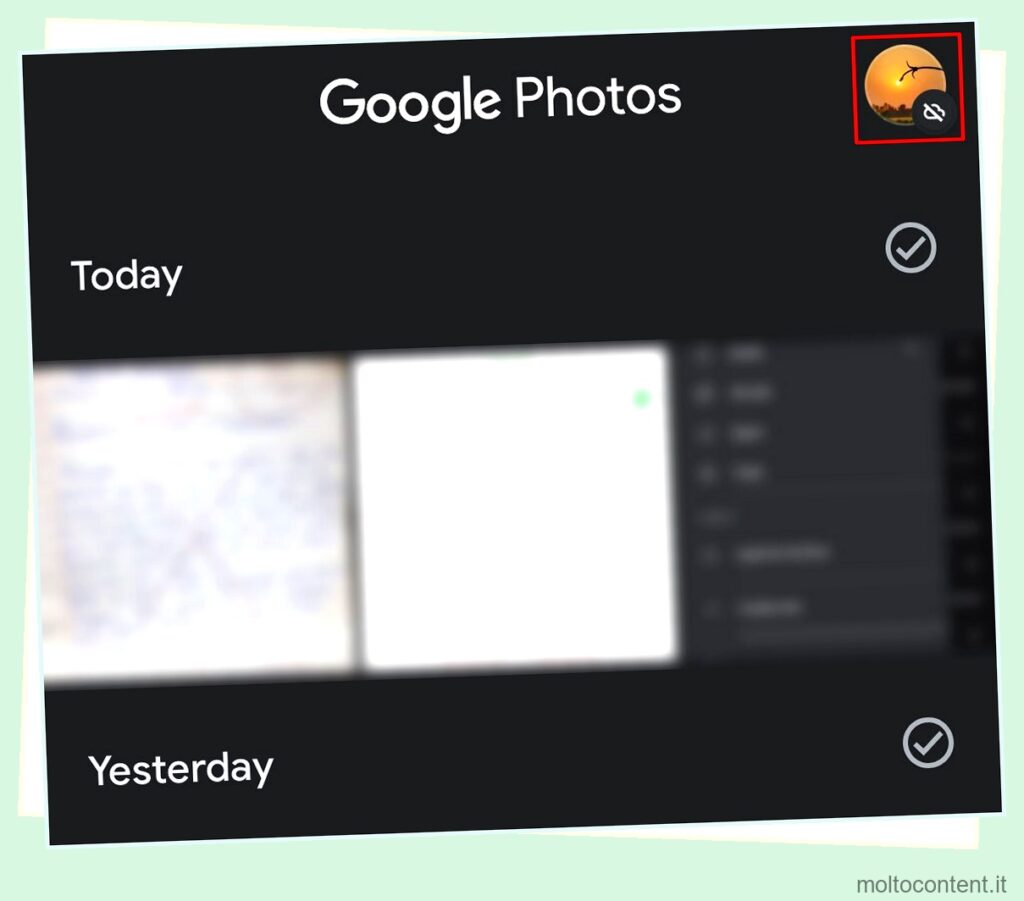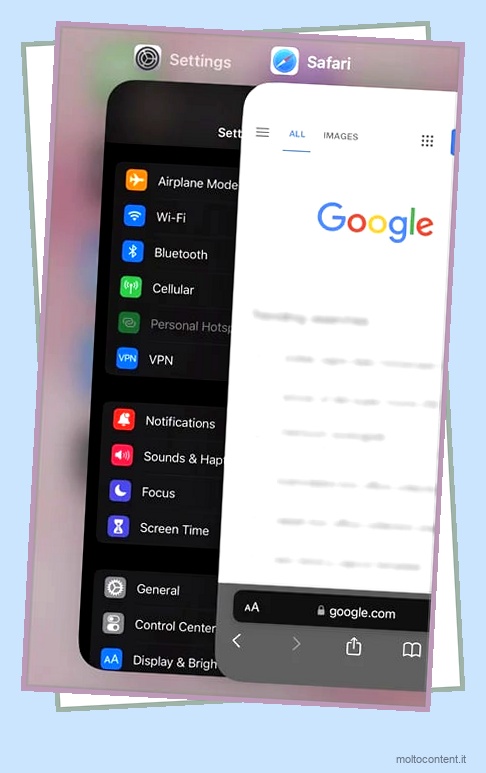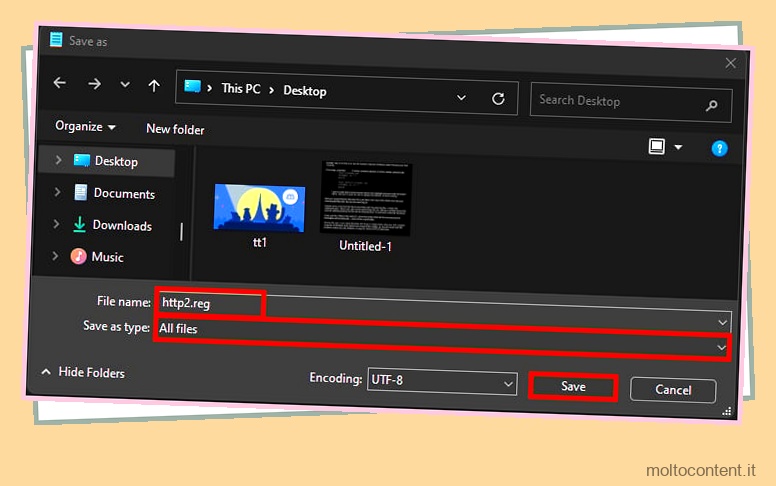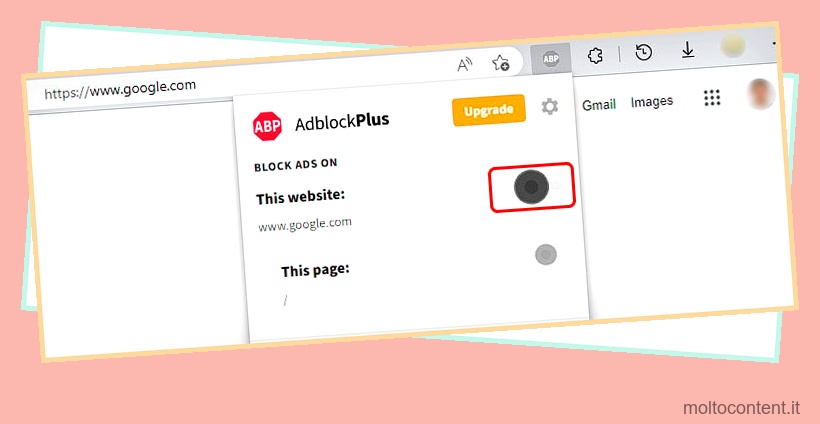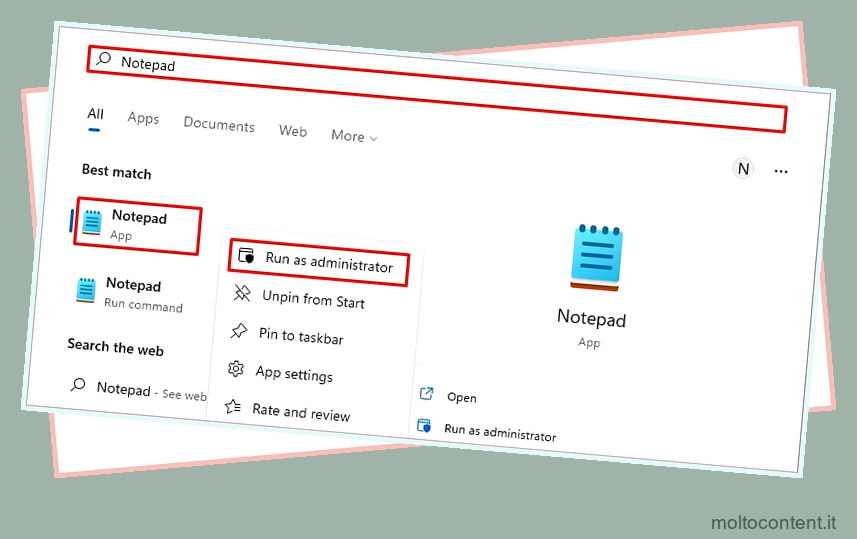Al giorno d’oggi tutti usano la voce per il testo perché è molto più facile lavorarci. Ma ti stai chiedendo perché Google voice to text non funziona sul tuo telefono anche quando premi l’icona del microfono?
Bene, può smettere di funzionare per vari motivi. Se di recente hai ripristinato il telefono , le tue impostazioni potrebbero essere state incasinate, causando il mancato funzionamento della voce in testo. Potrebbe anche essere che la voce in testo sia stata disattivata accidentalmente o più.
Fortunatamente, quando Google voice to text smette di funzionare, puoi risolverlo rapidamente in modo semplice. In questo articolo, abbiamo menzionato i modi per correggere Google Voice to Text che non funziona.
Se volete continuare a leggere questo post su "[page_title]" cliccate sul pulsante "Mostra tutti" e potrete leggere il resto del contenuto gratuitamente. ebstomasborba.pt è un sito specializzato in Tecnologia, Notizie, Giochi e molti altri argomenti che potrebbero interessarvi. Se desiderate leggere altre informazioni simili a [page_title], continuate a navigare sul web e iscrivetevi alle notifiche del blog per non perdere le ultime novità.
Sommario
Motivi per cui Google Voice to Text non funziona
Una cattiva connessione Internet e impostazioni errate possono essere due motivi per cui Google Voice to Text smette di funzionare. Ma ci sono anche molti altri possibili motivi a causa dei quali potresti avere problemi con l’utilizzo della funzione voice-to-text sul tuo telefono.
Ecco alcune possibili cause che puoi affrontare se la voce in testo non funziona per te:
- Wi-Fi o dati cellulari disattivati: quando il Wi-Fi o i dati sono disattivati, la funzione Voice-to-Text non sarà in grado di capire cosa stai urlando al tuo telefono. Quindi, prima di utilizzare la voce di Google per il testo, assicurati di avere il Wi-Fi o i dati cellulari attivati sul telefono.
- Autorizzazioni negate: quando esegui un ripristino delle impostazioni di fabbrica sul telefono, tutte le autorizzazioni consentite o negate sul telefono per le app vengono rimosse. Quindi, ti verranno chieste nuovamente le autorizzazioni quando proverai a utilizzare quella determinata app.
- Gli aggiornamenti sono posticipati: non dovresti accumulare i tuoi aggiornamenti su nessuna app il più possibile. Quando ricevi un aggiornamento sulle app, molti errori e bug vengono corretti.
- La voce in testo è disattivata: la voce in testo di Google è abilitata automaticamente nella maggior parte dei dispositivi sin dall’inizio. Ma potrebbe non essere lo stesso nel tuo caso. Quindi, assicurati di controllare se la voce in testo è attivata o meno sul tuo telefono.
Come correggere Google Voice in testo che non funziona?
Ci sono alcuni motivi per cui Google Voice to Text non funziona a volte e ormai devi averne scoperto il motivo principale. Passiamo ora alle correzioni.
Attiva Wi-Fi o dati cellulare
La prima cosa da fare quando si inizia a riparare è controllare se si dispone di una buona connessione a Internet . Ma potrebbe anche esserci la possibilità che tu non abbia nemmeno attivato il Wi-Fi o i dati. Ecco come attivare il Wi-Fi o i dati cellulare sul telefono:
Su Android
- Vai alla schermata iniziale
- Scorri verso il basso dalla parte superiore della schermata iniziale.
- Tocca l’icona Dati mobili per attivare i dati mobili,
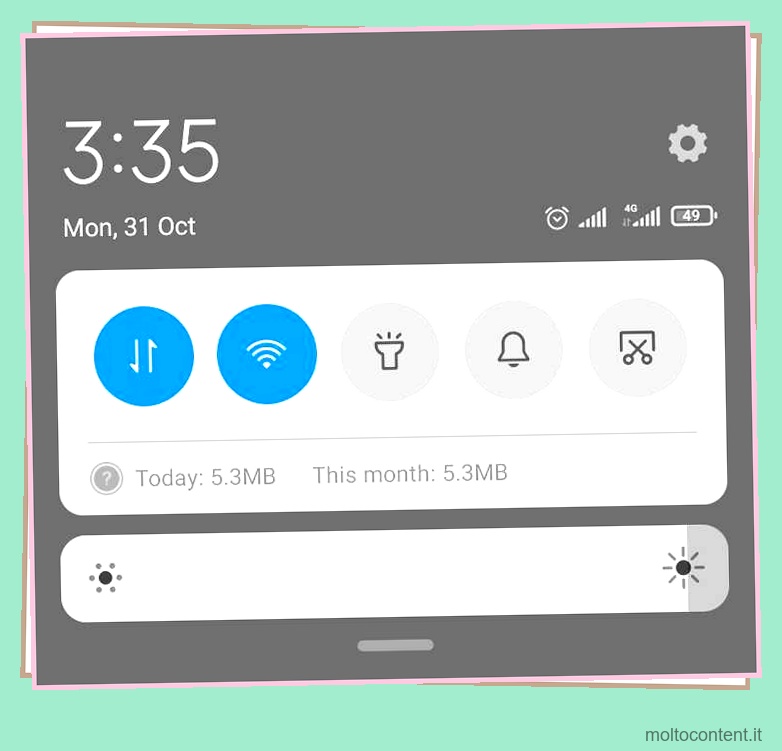
- Tocca l’icona Wi-Fi per attivare il Wi-Fi.
Su iPhone
- Vai alle impostazioni.
- Tocca Wi-Fi
- Attiva il Wi-Fi.
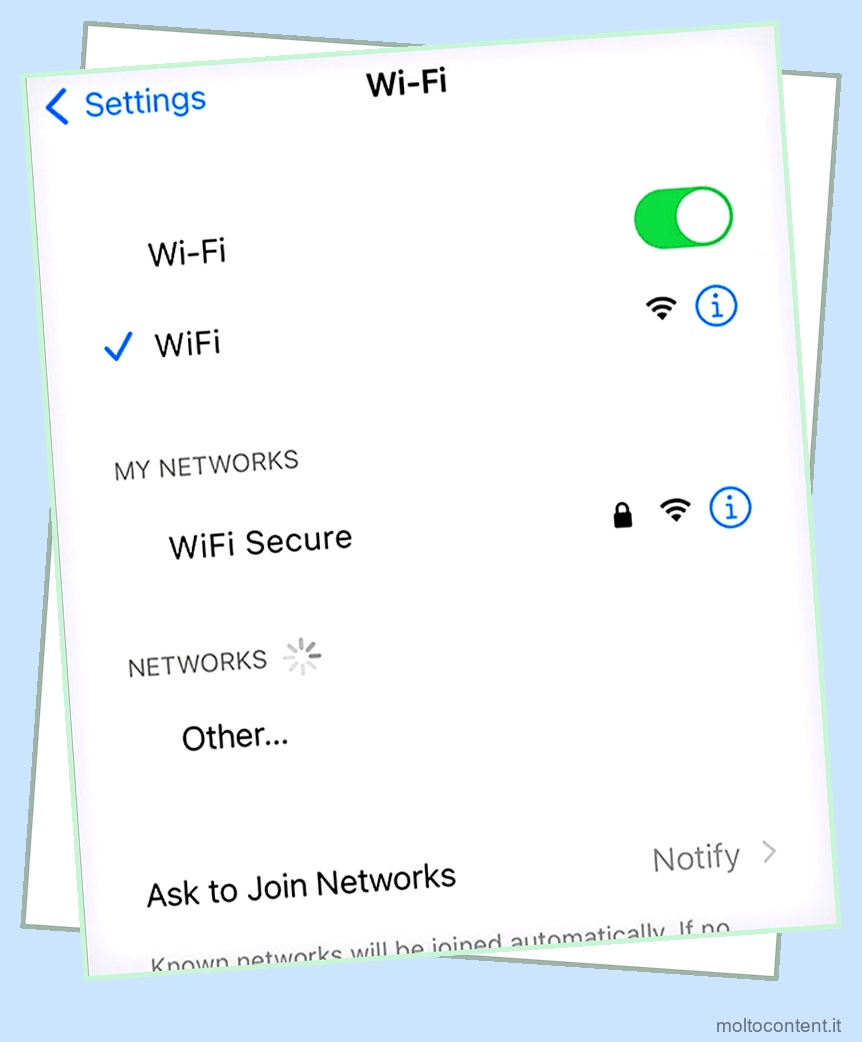
- Unisciti alla tua rete.
Ora, per attivare i dati cellulari
- Vai alle impostazioni.
- Vai a Cellulare
- Attiva Dati cellulare

Non è necessario attivare sia il Wi-Fi che i dati. Utilizzare solo uno dei metodi di rete per connettersi a Internet.
Consenti autorizzazione microfono
Dopo aver ripristinato il telefono o quando utilizzi un nuovo telefono, ti verrà chiesto il permesso di utilizzare il microfono. Quando ti viene chiesto, fai clic su Consenti o Durante l’utilizzo dell’app . Ora che hai fornito le autorizzazioni necessarie per il funzionamento della funzione, controlla e verifica se la voce in testo ha iniziato a funzionare sul tuo telefono o meno.
Attiva Voice-to-Text/ Dicatation
Poiché la maggior parte dei telefoni ha già installato Google fin dall’inizio, anche la voce al testo è attivata. Altrimenti, devi attivare Google voice to text. Allo stesso modo, la funzione Dettatura deve essere abilitata nel tuo dispositivo iPhone in modo che Gboard possa digitare ciò che stai dettando sul tuo telefono.
Ecco come abilitare la voce in testo e la dettatura su iPhone:
Su Android
- Apri Impostazioni.
- Nella sezione di ricerca, digitare Lingua e Input/Lingua

- In Metodo di immissione , seleziona Digitazione vocale Google
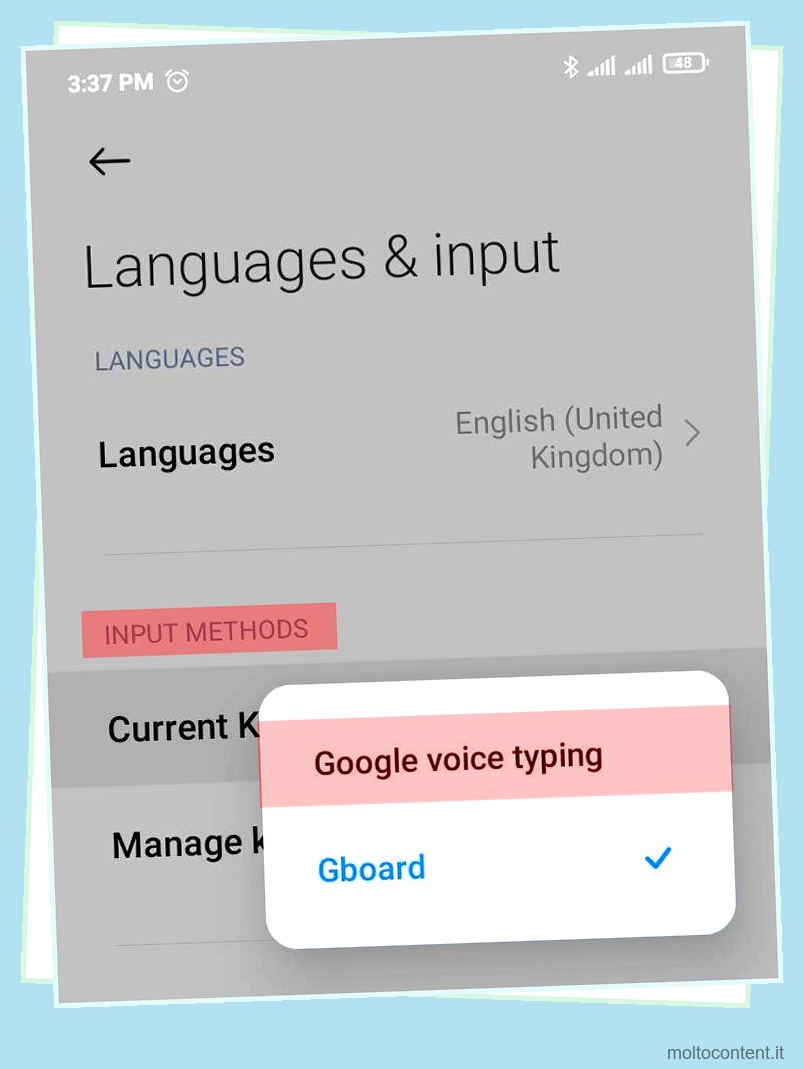
Su iPhone
- Vai alle impostazioni
- Tocca Generale .
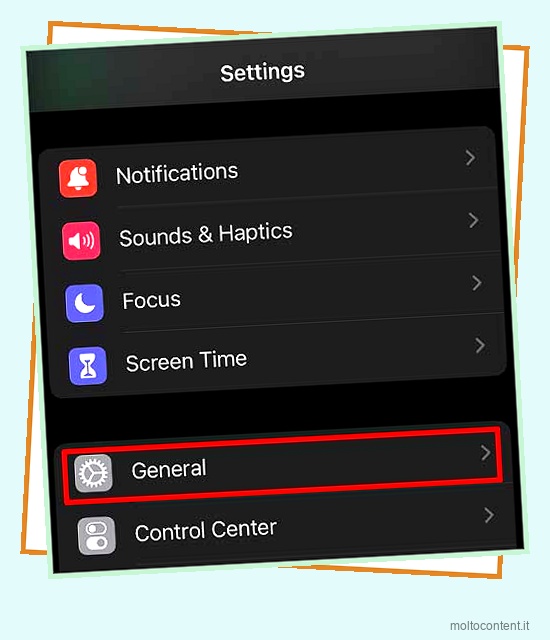
- Vai a Tastiera

- Attiva Abilita dettatura.
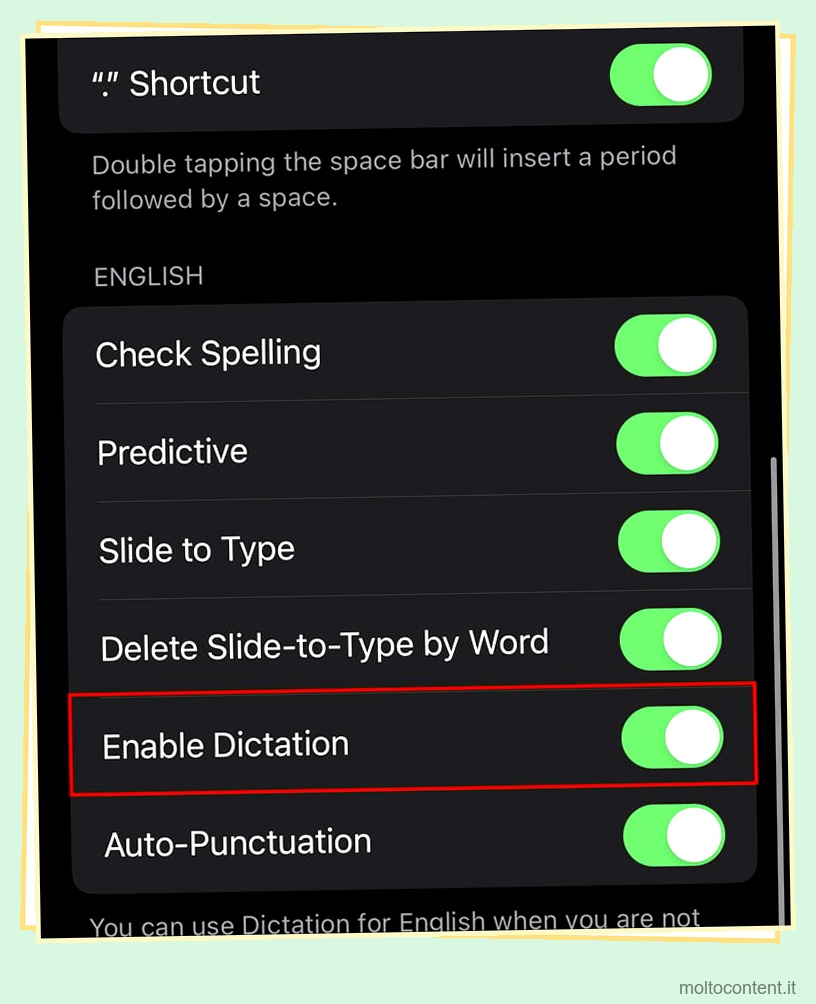
Aggiorna Gboard
Se hai l’app Gboard installata sul tuo dispositivo, mantieni aggiornata anche l’app . L’app Gboard potrebbe avere nuovi aggiornamenti in cui vengono corretti bug ed errori. Quindi, assicurati di non perdere gli aggiornamenti. Segui questi passaggi per aggiornare l’app Gboard:
Su Android
- Apri il Play Store
- Tocca il tuo profilo nell’angolo in alto a destra.
- Vai a Gestisci app e dispositivo
- Vai a Aggiornamenti disponibili
- Trova Gboard
- Tocca Aggiorna accanto a Gboard
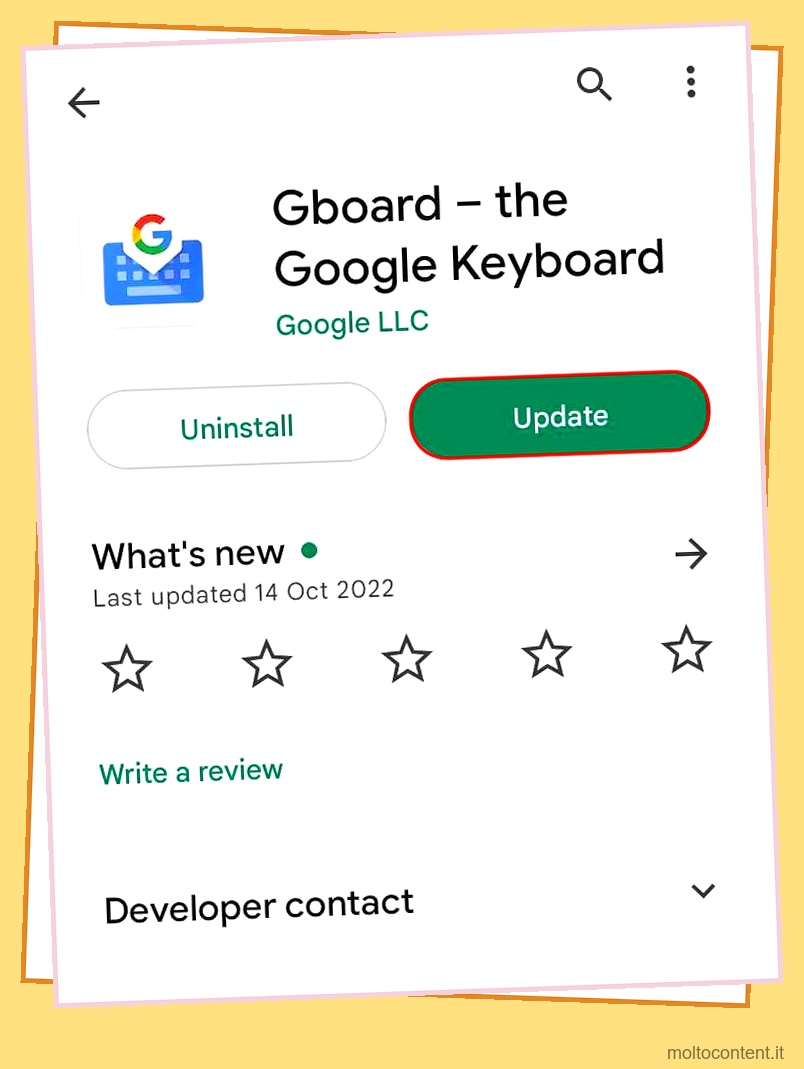
Su iPhone
- Apri l’App Store
- Tocca il tuo profilo nell’angolo in alto a destra.
- Vai a Aggiornamenti disponibili
- Trova Gboard
- Tocca Aggiorna
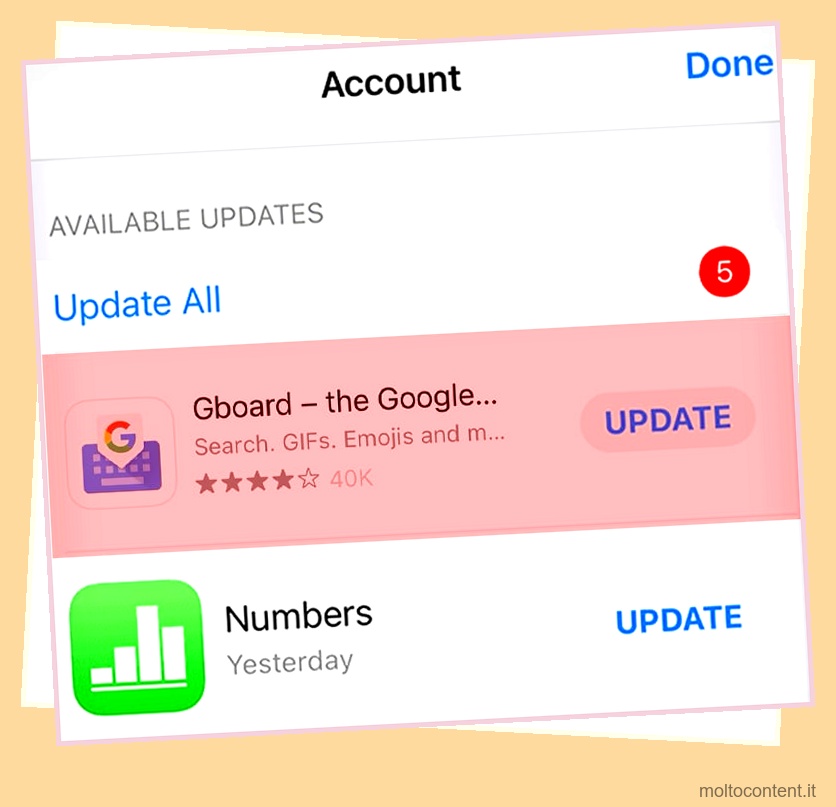
- Inserisci la password del tuo ID Apple.
Domande frequenti
Come aggiungere la lingua su Gboard?
In Gboard, se parli in una lingua diversa da quelle aggiunte, non sarà in grado di leggere ciò che stai dicendo e quindi non funzionerà. Ecco come puoi aggiungere qualsiasi lingua di tua preferenza nella voce di Google al testo:
- Apri la tastiera.
- Seleziona Google Voice To Text come tastiera.
- Fai clic su Impostazioni accanto all’icona del microfono.

- Fare clic su Lingue.
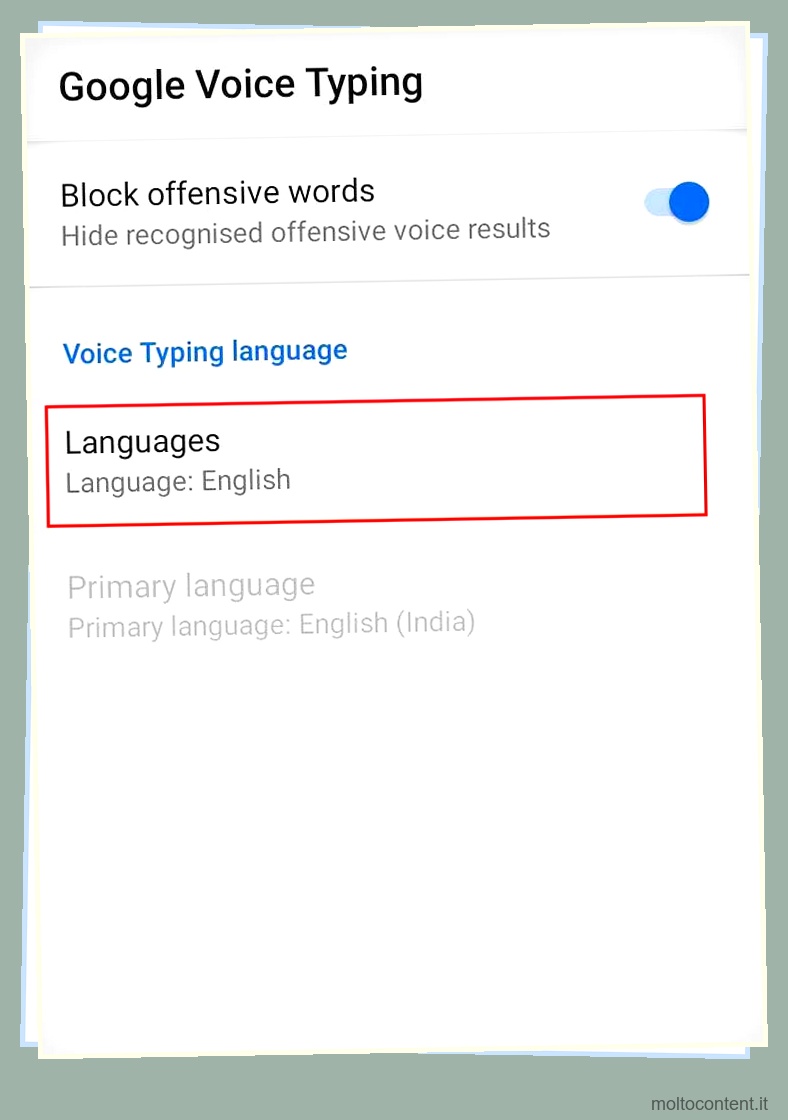
- Scorri per trovare la lingua che preferisci.
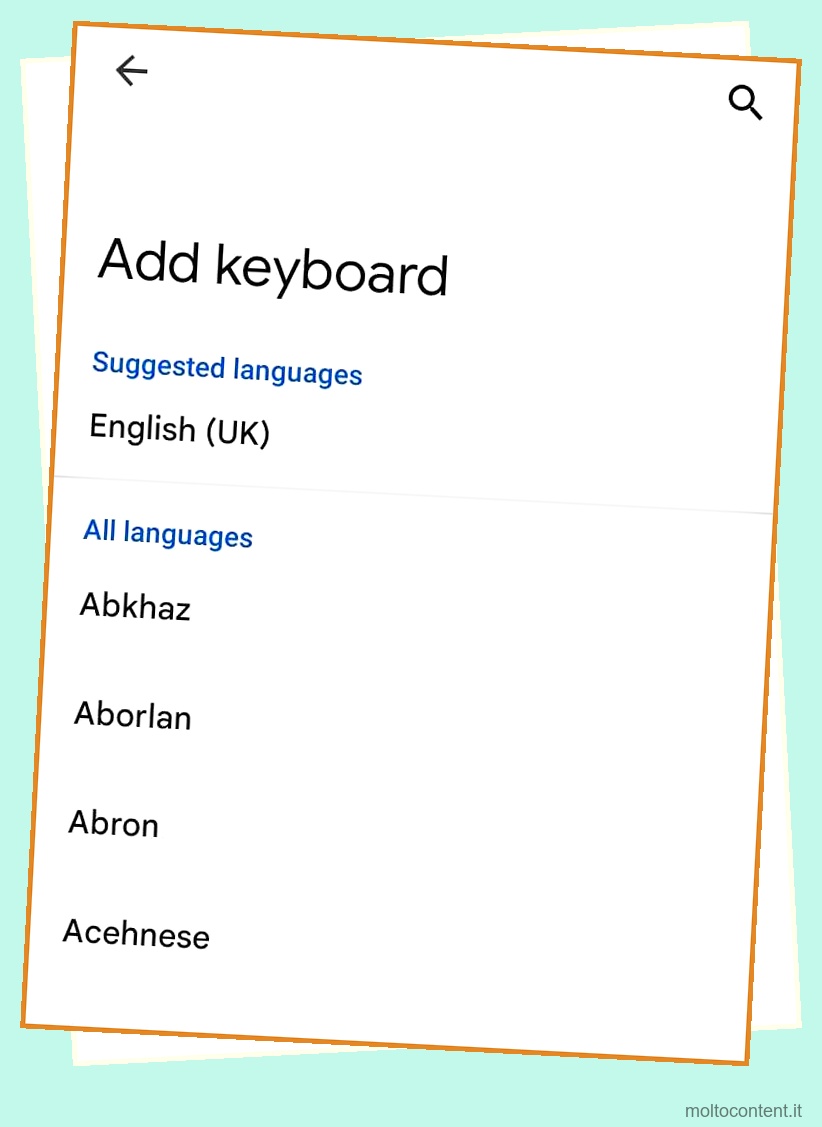
- Seleziona la lingua.
- Clicca su Salva.
Come bloccare le parole offensive in Google Voice to Text?
Gboard ha anche una funzione per smettere di riconoscere le parole offensive. Puoi attivarlo seguendo questi passaggi:
- Apri la tastiera
- Passa a Gboard.
- Fare clic su Impostazioni.

- Attiva l’interruttore accanto a Blocca parole offensive